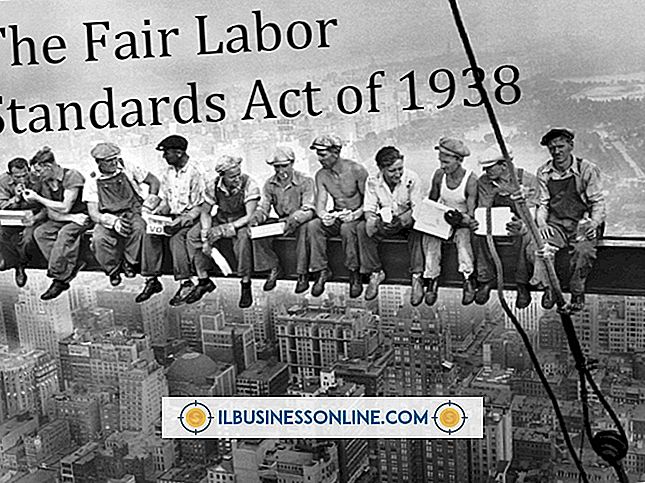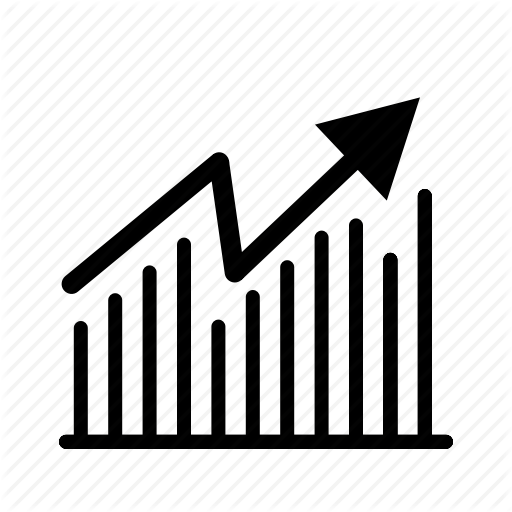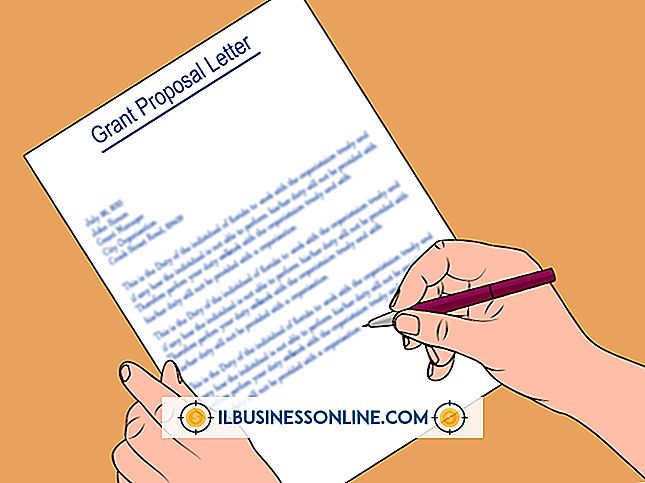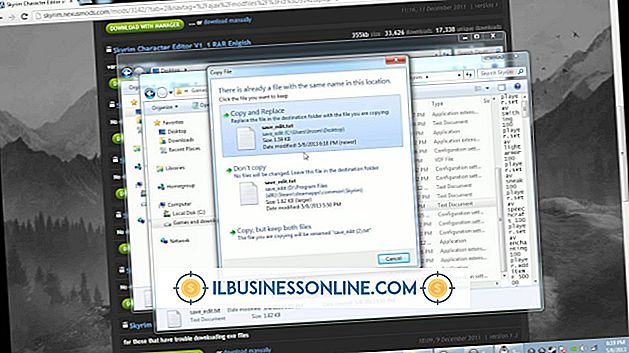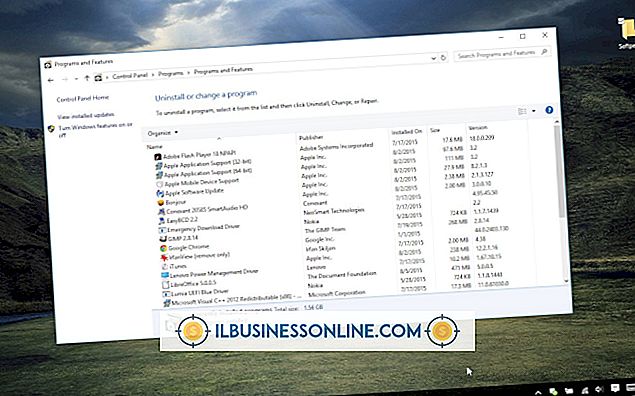LinkedInで短縮URLを無効にする

プロのソーシャルネットワーキングサイトであるLinkedInを使用してホームページまたはプロフィールページへの更新を投稿すると、26文字を超えるURLアドレスは自動的に短縮されます。 このアクションにより、訪問者は読みやすくなり、アドレスをTwitterで共有するのに適したものになります。 短いURLを無効にすることを選択した場合は、それが投稿されているエントリを削除することによってそれを行うことができます。それらが表示されなくなるように短縮されたURLを削除するにはLinkedInアカウントのツールを使用します。
ホームページ
1。
LinkedInアカウントにログインして、上部のメニューバーの[ホーム]リンクをクリックします。 短縮されたURLを含む投稿が、ホームページの[すべての更新]見出しの下に表示されます。
2。
ホームページの[すべての更新]の横にある[詳細]リンクをクリックします。 表示されたリストの中の[See Additional Views]オプションを選択します。
3。
表示されるページの上部にある[マイアップデート]リンクをクリックします。 この操作により、アカウントに最近加えた変更とともにエントリが表示されます。
4。
短いURLが含まれている投稿の上にマウスを移動して、右上隅にある[X]をクリックします。 このタスクによりPlease Confirmダイアログウィンドウが表示されます。
5。
ウィンドウの[はい、削除してください]ボタンをクリックします。 短縮されたURLは無効になりました。
自己紹介ページ
1。
LinkedInのメニューバーの[プロフィール]リンクをクリックします。 短いURLのエントリは、プロフィールページのアカウント名の下に表示されます。
2。
URLを含む投稿の右上隅にある[X]をクリックします。
3。
表示された[はい、削除してください]ボタンをクリックします。 短いURLは削除されました。